Aplikace nastavení a ovládání routeru Xiaomi z telefonu

- 1806
- 289
- MUDr. Atila Brázdil
Aplikace MI WiFi: Nastavení a správa routeru Xiaomi z telefonu
V tomto článku vám řeknu o aplikaci MI WiFi. Ukážu vám, jak to používat, jaké funkce a příležitosti jsou v něm. Prostřednictvím aplikace MI WiFi můžete nastavit router Xiaomi a spravovat jej z mobilního telefonu na Androidu nebo iOS (iPhone). Po navázání routeru bude možné jej spravovat. Nejen, když je telefon připojen k Wi-Fi síti routeru, ale také přes internet.
Aplikace podporuje populární směrovače Xiaomi Mi WiFi router, 4C, 4A Gigabit Edition, Xiaomi Router AC1200, MI Router AX3200, MI Router 3C, 3G a další modely. Včetně routerů Redmi. Na routeru by měl být nainstalován originální firmware z Xiaomi. Pokud je router šití s OpenWRT nebo jiným firmwarem, pak aplikace s routerem nebude fungovat.
 Pokud chcete použít aplikaci MI WiFi speciálně pro instalaci (první nastavení) routeru z Xiaomi, pak vás trochu zklamám, v samotné aplikaci není rychlé nastavení Master. A pokud do aplikace přidáte nový router, který dosud nebyl nakonfigurován, nastavení se otevře v prohlížeči.
Pokud chcete použít aplikaci MI WiFi speciálně pro instalaci (první nastavení) routeru z Xiaomi, pak vás trochu zklamám, v samotné aplikaci není rychlé nastavení Master. A pokud do aplikace přidáte nový router, který dosud nebyl nakonfigurován, nastavení se otevře v prohlížeči.
Doporučuji první nastavení routeru (ihned po zakoupení nebo resetování nastavení do továrny). V prohlížeči. Protože aplikace MI WiFi jednoduše přesměruje do stejného prohlížeče. Můžete to udělat na příkladu pokynů pro nastavení routeru Xiaomi Mi WiFi router 4a. Jak otevřít nastavení prohlížečem, který jsem zde napsal: Miwifi.Com a 192.168.31.1 - Vstup do nastavení routeru Xiaomi. Tam musíte nainstalovat parametry připojení k internetu, nastavit název a heslo sítě Wi-Fi, heslo správce routeru.
Instalace aplikace MI WiFi a přidání routeru Xiaomi
Aplikaci MI WiFi lze nainstalovat na smartphony s Androidem a iPhone. Aplikace je k dispozici v App Store a Google Play.
- App Store - https: // aplikace.Jablko.Com/ru/app/mi-wi-fi/id859962702
- Google Play - https: // hra.Google.Com/obchod/aplikace/podrobnosti?Id = com.Xiaomi.Router & hl = ru & gl = us
Můžete také spustit fotoaparát na smartphonu, položit jej na QR kód na krabici s routerem MI WiFi a přejít do obchodu s aplikacemi.

Nainstalujte mi wifi a spusťte aplikaci.
V aplikaci musíte vytvořit účet. Registrace není komplikovaná, prostřednictvím pošty nebo telefonního čísla. Pokud již máte účet Xiaomi, pak dokončete vstup.
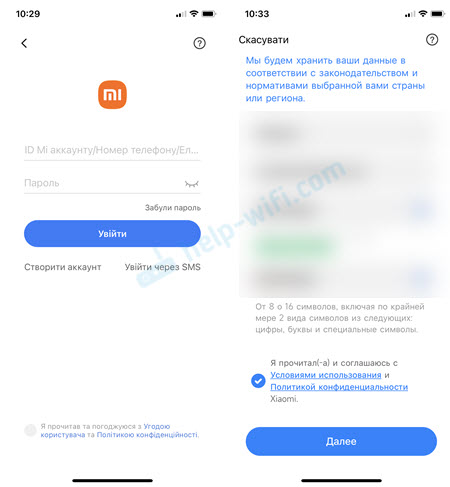
Po zadání vašeho účtu bude možné přidat router. Ale předtím musíte připojit telefon k Wi-Fi síti routeru routeru Xiaomi Mi WiFi. Pokud je již připojena, ale aplikace nezjistí router, zkontrolujte připojení. V aplikaci musíte kliknout na tlačítko "Přidat router MI". Když aplikace najde router, stiskněte tlačítko "Nainstalujte" nebo "Připojit".
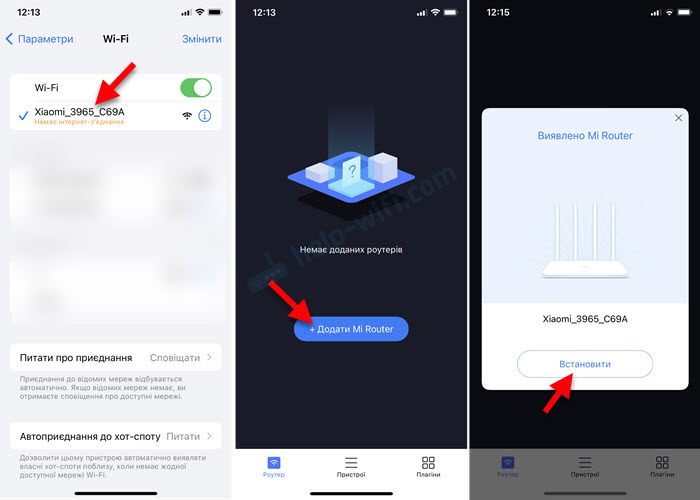
Pak jsou možné dvě možnosti:
- Pokud router dosud nebyl nakonfigurován (je v továrním nastavení). V tomto případě musíte nainstalovat router. Nastavení v prohlížeči se otevře. Kde si vybrat region, nakonfigurovat připojení k internetu, nastavte název síť a heslo Wi-Fi, heslo správce.
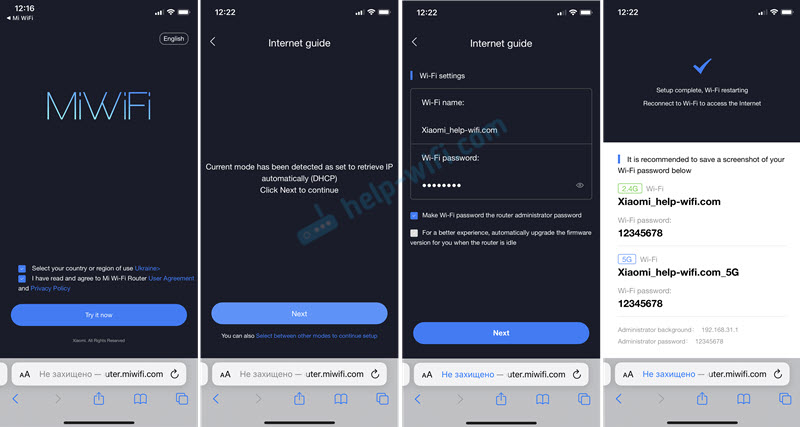 Podrobněji jsem napsal o nastavení na příkladu routeru Xiaomi Mi WiFi router.
Podrobněji jsem napsal o nastavení na příkladu routeru Xiaomi Mi WiFi router. - Když byl router již nakonfigurován. V tomto případě budete po připojení k síti Wi-Fi a přidání v aplikaci muset zadat heslo pro správce (které zadáte u vchodu do nastavení prostřednictvím web-engine).
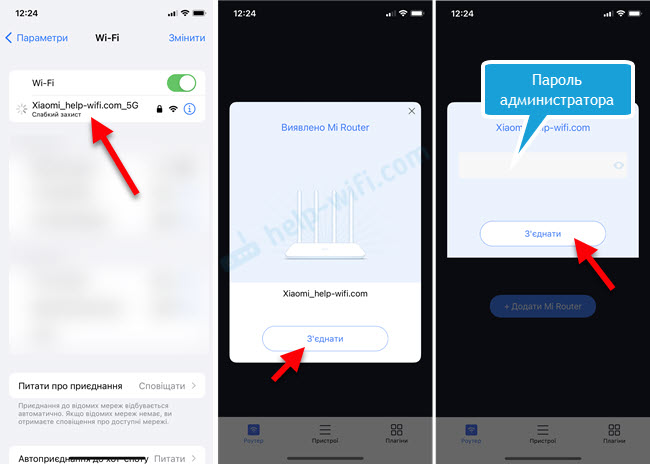 Toto je proces připojení routeru k aplikaci (k účtu Xiaomi) je dokončen.
Toto je proces připojení routeru k aplikaci (k účtu Xiaomi) je dokončen.
Nastavení a správa routeru prostřednictvím aplikace
Samotná aplikace je postavena ze tří karet: router, zařízení a pluginy. Na hlavní obrazovce (karta routeru) jsou zobrazeny informace o připojení a aktuální rychlost připojení. Můžete také přepínat mezi směrovači (pokud máte několik směrovačů Xiaomi), nebo přidat nový router.
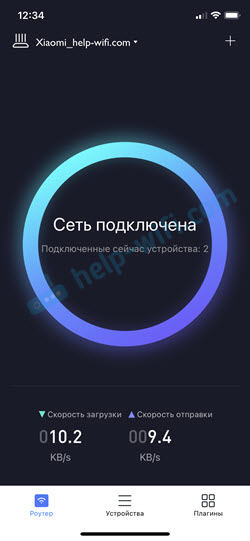
Zobrazit připojená zařízení, blokování přístupu k internetu, černobílý seznam
Na kartě Zařízení Můžete vidět, která zařízení jsou připojena k routeru Xiaomi. Aktivita zařízení (přenos dat), rozsah, ke kterému jsou připojeny a zobrazí se doba připojení. Zařízení ze sítě pro hostující Wi-Fi (pokud je zapnuto) jsou zobrazena v samostatné sekci.
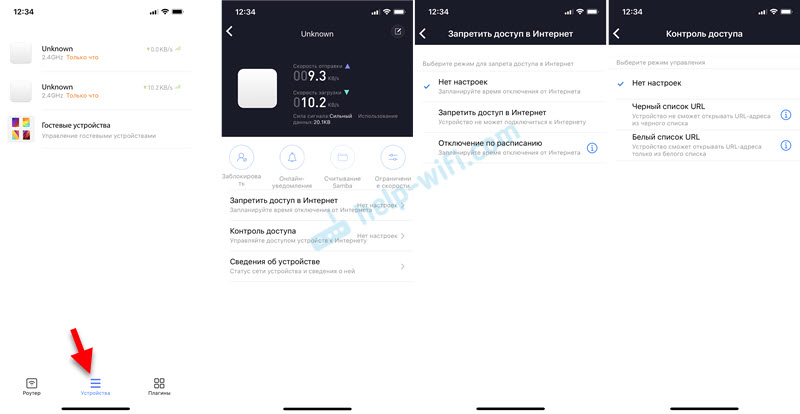
Můžete si vybrat libovolné zařízení a povolit pro něj oznámení (přijde při připojení tohoto zařízení), nakonfigurovat limit rychlosti, blokovat toto zařízení, zakázat přístup k internetu (včetně plánu), přidat zařízení do černého nebo bílého seznamu. Tam můžete také vidět informace o zařízení (IP adresa, MAC adresa atd. D.).
Poté zvážíme všechna nastavení na kartě Pluginy.
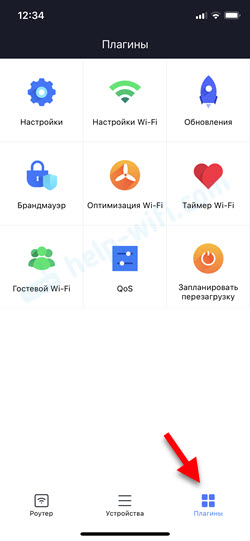
Nastavení
Tato část obsahuje různé parametry routeru a samotnou aplikaci:
- Nastavení sítě. V této části můžete vybrat režim připojení (připojení k internetu) a provozní režim routeru. Informace o aktuálním připojení k internetu můžete také vidět. A v této části jsou nastavení VPN.
- Obnovit router. Můžete začít restartovat router z aplikace MI WiFi.
- Vybavení a systém. Nastavení aktualizace, hodinového pásu, stejně jako funkce resetování hesla správce a úplného resetu nastavení Xiaomi Mi WiFi routeru.
- Recenze. Můžete poslat recenzi o práci aplikace MI WiFi.
- Jít ven. Ukončení z vašeho účtu Xiaomi.
- Odpojte router. Můžete odkazovat router z účtu Xiaomi a odstranit jej z aplikace MI WiFi.
- Společný přístup ke routeru. Můžete poskytnout přístup k nastavení jiné osobě (účet Xiaomi).
- Oznámení. Nastavení oznámení z aplikace.
- Volba regionu. Všechno je zde jasné.
- Jazyky. Změna aplikace mi wifi.
- Uživatelská dohoda a zásady ochrany osobních údajů.
- Nějaký druh zbytečné položky 🙂
- Smazat účet. Odstranění vašeho účtu Xiaomi.
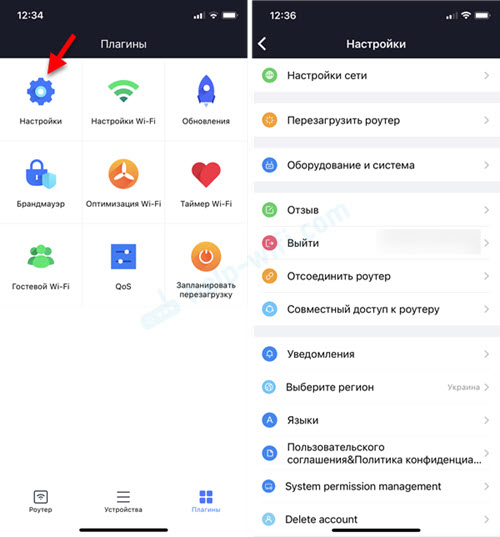
Zdá se, že je všechno jasné. Pokud něco - zeptejte se v komentářích.
Nastavení Wi-Fi v aplikaci MI WiFi
V rozsahu 2 můžete zapnout/zakázat síť Wi-Fi.4 GHz nebo 5 GHz. Změňte název Wi-Fi síť, heslo, typ šifrování nebo skrýt síť (SSID). Tato nastavení jsou k dispozici samostatně pro každý rozsah. Jako nastavení úrovně signálu.
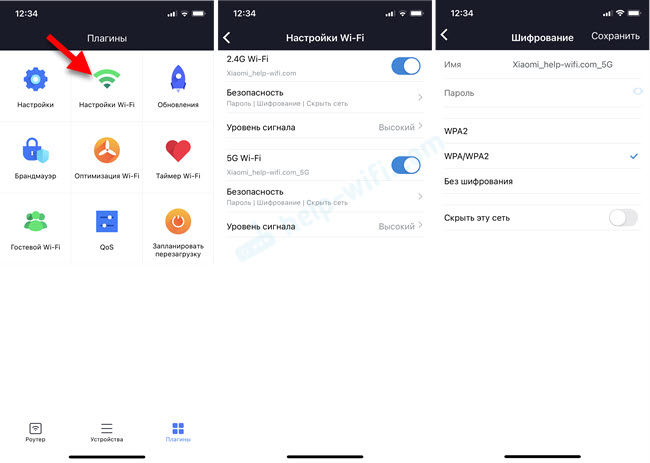
Aktualizace firmware
Na kartě Aktualizace Můžete zkontrolovat, zda existuje nová verze firmwaru pro router Xiaomi. Pokud existuje, spusťte aktualizaci.
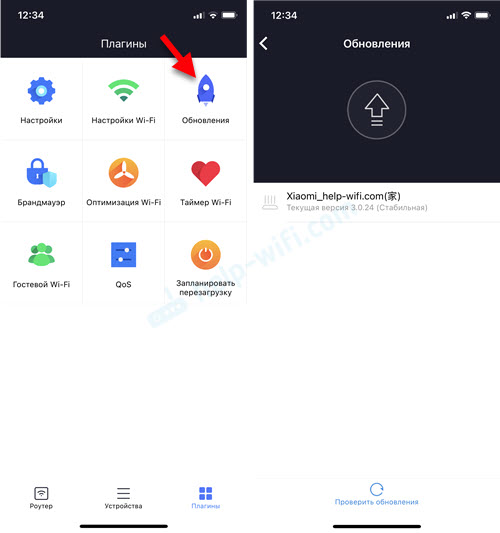
MI WiFi router si stáhne novou verzi firmwaru přes internet a nainstaluje ji.
Firewall
Ve výchozím nastavení je vždy zapnutá firewall na routerech Xiaomi. V případě potřeby to v této části může být vypnuto. Můžete změnit úroveň zabezpečení (aktivita firmy). Je možné vytvořit černý seznam zařízení, které zakazují připojení k této síti. BrandMauer také analyzuje úroveň (spolehlivost) hesla Wi-Fi a heslo správce routeru.
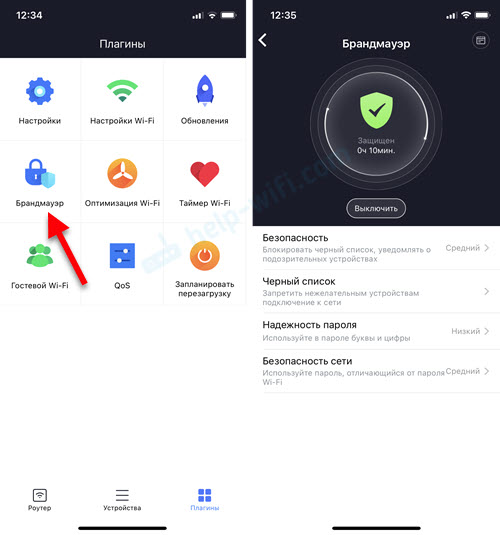
Optimalizace Wi-Fi
Tento nástroj analyzuje síť Wi-Fi a sousední sítě. Pak to v případě potřeby nějak optimalizuje práci bezdrátové sítě. Jak to chápu, existuje náhradní síť kanálu Wi-Fi. Koneckonců, ručně, kanál Wi-Fi na routeru Xiaomi nelze změnit.
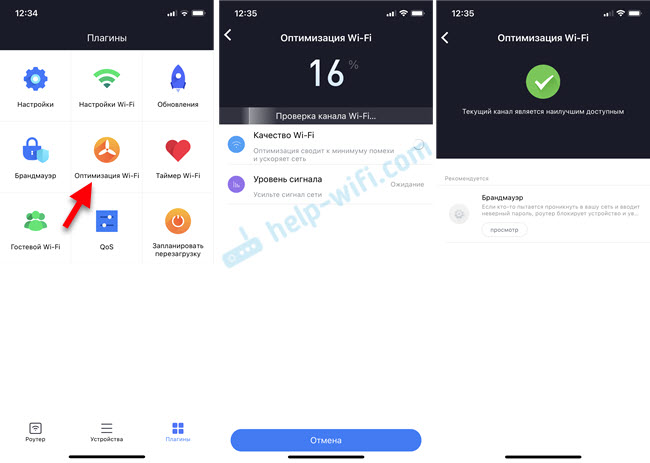
Nemyslím si, že se jedná o nějaký velmi užitečný a požadovaný nástroj. Jak by to bylo a dobré.
Wi-Fi časovač (vyhlášení sítě Wi-Fi na routeru Xiaomi)
Aplikace MI WiFi to v sekci umožňuje Wi-Fi časovač Nainstalujte parametry automatického vypnutí a zapnutí sítě Wi-Fi podle plánu. Můžete vytvořit nový rozvrh (přidat tlačítko časovače) nebo upravit/smazat stávající. Musíte si vybrat dny, kdy bude fungovat, a nastavit čas na vypnutí a zapnutí sítě Wi-Fi.
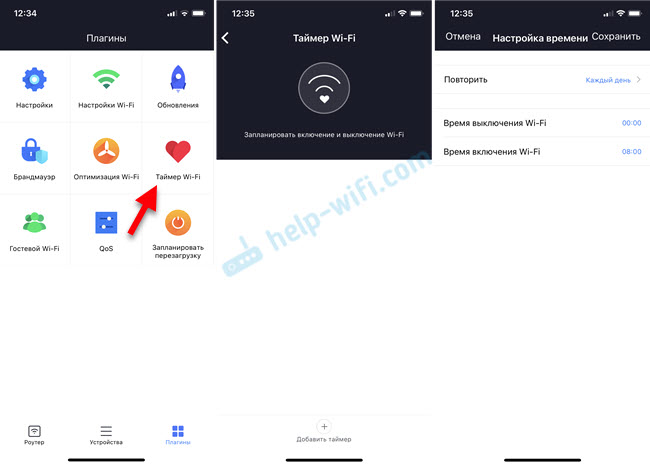
Host Wi-Fi na routeru MI WiFi
V sekci „Hostující Wi-Fi“ můžete povolit a nakonfigurovat síť pro hosta Wi-Fi. Nastavení je pouze název sítě a heslo. Síť hostů může být užitečná, když potřebujete připojit své hosty s internetem. A nemusíte sdílet heslo ze své hlavní sítě Wi-Fi.
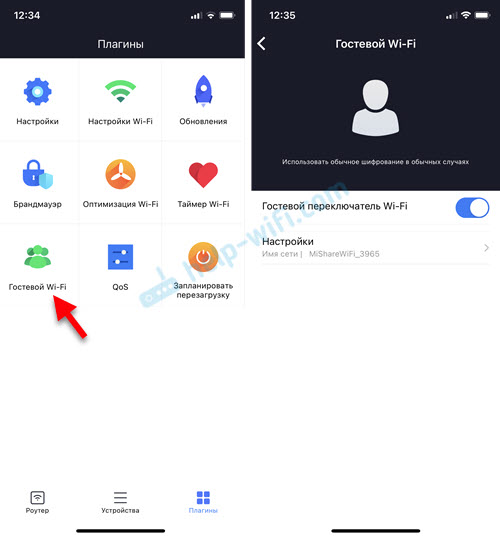
QoS (omezení rychlosti)
Více než jednou jsem splňoval různé otázky o nastavení omezení rychlosti na směrovači Xiaomi. V aplikaci MI WiFi lze tuto funkci nakonfigurovat v sekci Qos.
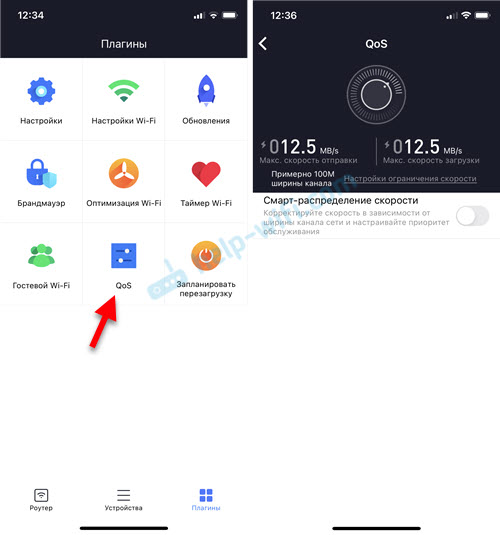
Aplikace vás požádá o uvedení maximální příchozí a odchozí rychlosti vašeho připojení. Poté bude možné zapnout inteligentní distribuci rychlosti nebo nastavit omezení rychlosti samostatně pro každé zařízení (ve vlastnostech připojených zařízení na kartě zařízení).
Naplánujte restart (opětovné načtení Xiaomi podle plánu)
Užitečná funkce. Obnovení umožňuje trochu optimalizovat a zrychlit provoz routeru. A abyste jej nestavili ručně, můžete nakonfigurovat restart podle plánu. Doporučuji nastavit restart na každý den. Lepší v noci, blíže k ránu, když nikdo nepoužívá připojení k internetu.
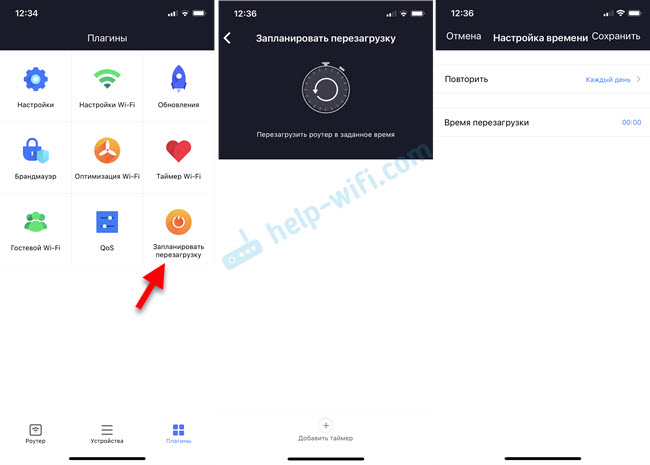
Stačí přidat časovač, vybrat „Každý den“ nebo určité dny a nastavit čas automatického restartu.
Jak povolit WPS na routeru Xiaomi?
Na tuto otázku jsem byl velmi často položen v komentářích k jiným článkům. WPS, jedná se o funkci, která vám umožní připojit zařízení ke vstupu hesla do routeru. A pokud při připojení chytrých telefonů, notebooků a jiných podobných zařízení se používá jen zřídka, pak při nastavování signálu Wi-Fi, inteligentních vývodů nebo žárovek, tiskáren je tato funkce velmi nezbytná.
V aplikaci MI WiFi můžete aktivovat WPS na hlavní obrazovce. Chcete -li to provést, klikněte na tlačítko Přidat (+), Vybrat Připojte zařízení WPS, Poté klikněte na tlačítko Zapněte WPS.
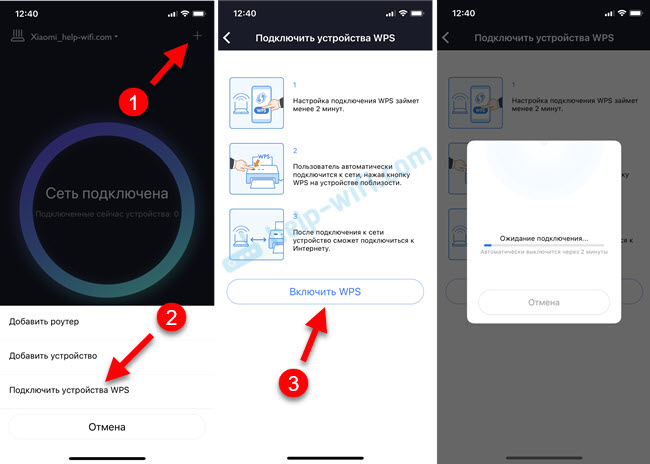
Dále klikněte na tlačítko WPS na zařízení, které chcete připojit, nebo vyberte tuto funkci v nastavení zařízení. Funkce na routeru bude aktivní po dobu 2 minut, po které se WPS automaticky vypne a bude muset být znovu zapnuto.
- « Jak připojit televizor k notebooku nebo počítači se systémem Windows 11?
- Nastavení režimu repper na routeru Xiaomi Mi WiFi 4C, 4A, Gigabit Edition, AC1200 »

